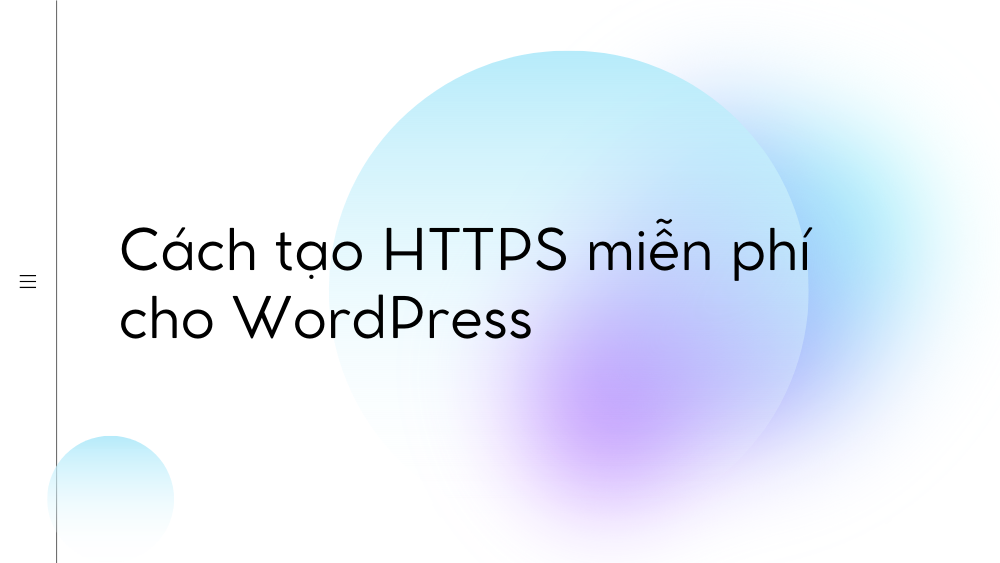- 1. Tạo HTTPS với cPanel
- 1. Cách tạo HTTPS miễn phí cho WordPress có cPanel
- 1.1. Chuẩn bị chứng chỉ SSL
- 1.2. Kích hoạt SSL trong Hosting với cPanel
- 2. Cách tạo HTTPS miễn phí cho WordPress với Cloudflare
- 2.1. Vì sao nên sử dụng SSL miễn phí của Cloudflare?
- 2.2. Cách đăng ký SSL miễn phí với Cloudflare
- 3. Tạm kết
Sau khi tạo một website WordPress và hoàn thành mọi thứ, bạn chợt nhận ra mình chưa đăng ký SSL để tăng bảo mật website và tăng độ tin tưởng với Google? Hãy cùng Muakey tìm hiểucách tạo HTTPS miễn phí cho WordPress nhé!
Tạo HTTPS với cPanel
Để tạo HTTPS hay cài đặt SSL/STL vào website sử dụng cPanel của mình, bạn thực hiện như sau:
Bước 1: truy cập vào cPanel của mình
Bước 2: bạn tiếp tục tìm đến mục SSL/TLS Status tại bảng điều khiển cPanel.
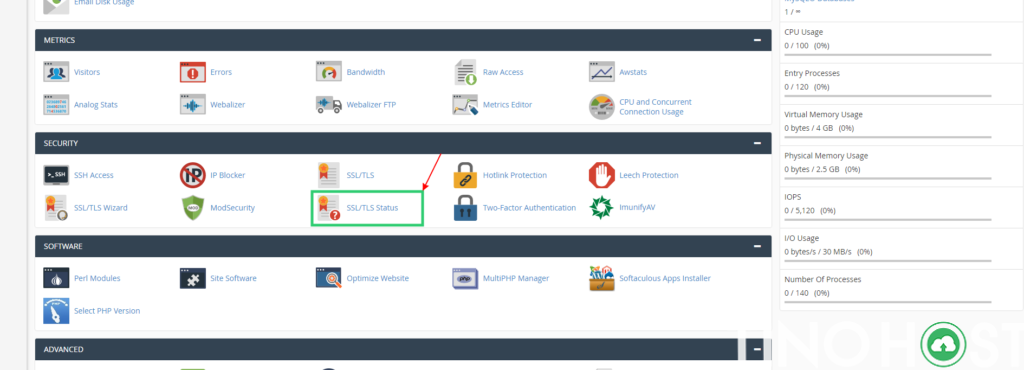
Bước 3: Bạn chỉ cần nhấn vào Run Auto SSL, chứng chỉ SSL sẽ được tự động cài đặt.
Nếu trong quá trình cài đặt xảy ra lỗi, bạn sẽ phải thực hiện bằng cách thủ công để đảm bảo việc đăng ký thành công cao hơn. Chúng ta sẽ tìm hiểu trong phần Cách tạo HTTPS miễn phí cho WordPress có cPanel ngay sau đây nhé!
Cách tạo HTTPS miễn phí cho WordPress có cPanel
Ví dụ, nhà cung cấp Hosting của bạn có tặng/tự tạo certificate SSL miễn phí (Porkbun chẳng hạn) và bạn đã tải file này về để tải lên Hosting hoặc cPanel của mình. Chúng ta sẽ thực hiện theo phần này!
Khi nhà cung cấp gửi bạn key thay vì kích hoạt tự động, việc này tương đối phức tạp và dễ xảy ra lỗi. Do đó, bạn nên thực hiện cẩn thận từng thao tác nhé!
Chuẩn bị chứng chỉ SSL
Tùy theo nhà cung cấp dịch vụ tên miền của bạn là đơn vị nào, bạn có thể tìm thấy họ tặng chứng chỉ SSL miễn phí hoặc tự tìm cách tạo chứng chỉ này.
Ví dụ: Sau khi kích hoạt SSL, bạn sẽ cần phải tải gói này về.

Kích hoạt SSL trong Hosting với cPanel
Bạn cần kiểm tra nhà cung cấp có tặng bạn miễn phí cPanel hay không.
Bước 1: sau khi đăng nhập xong, bạn tìm đến tab Security và tìm đến mục SSL/STL để chuẩn bị tải các file chứng chỉ lên.
Bước 2: bạn mở gói chứng chỉ vừa tải về của Porkbun và mở file private key. Nếu:
- File của bạn không phải là .key bạn mở file Copy nội dung nhấn vào Upload a New Private Key => dán key vào => Save để lưu key của bạn lại.
- File của bạn dạng .key bạn chỉ cần nhấp vào Browse… => chọn file => Upload => Upload để tải lên.

Bước 3: bạn tiếp tục chọn vào Generate, view, upload, or delete SSL certificates => tải chứng chỉ SSL của bạn lên.
Bước 4: bạn nhấn vào Save Certificate để lưu chứng chỉ lại.
Khoan! Chưa hết, bạn sẽ cần phải thực hiện tiếp:
Bước 5: nhấn vào Manage SSL sites => Browse Certificates trong cPanel để cPanel thực hiện mọi việc.
Cuối cùng, bạn nhấp vào Install Certificate để cài đặt chứng chỉ SSL.
Cách tạo HTTPS miễn phí cho WordPress với Cloudflare
Vì sao nên sử dụng SSL miễn phí của Cloudflare?
Bạn muốn quá trình đăng ký phải miễn phí nhưng tốc độ nhanh hơn, thương hiệu tặng chứng chỉ SSL miễn phí phải nổi tiếng thế giới? Vậy, chứng chỉ SSL của Cloudflare sẽ là giải pháp hoàn hảo cho bạn trong trường hợp này.
Nếu bạn chưa biết, Cloudflare là một công ty cung cấp dịch vụ bảo mật trang web tại Mỹ và có trụ sở trên khắp thế giới.
Mỗi ngày có hàng trăm trang web lại sinh ra. Do đó, họ quyết định cung cấp dịch vụ SSL miễn phí để người dùng trải nghiệm dịch vụ của họ trước khi mua phiên bản pro. Nhưng theo cá nhân người viết, tôi thấy dịch vụ miễn phí của họ là đủ để sử dụng cho các blog WordPress thông thường rồi đấy!
Cách đăng ký SSL miễn phí với Cloudflare
Bước 1: đăng ký một tài khoản Cloudflare nếu bạn chưa có.
Bước 2: đăng nhập vào Cloudflare
Bước 3: ngay ở tab đầu tiên, bạn sẽ thấy chữ Website và giao diện giống trong ảnh.
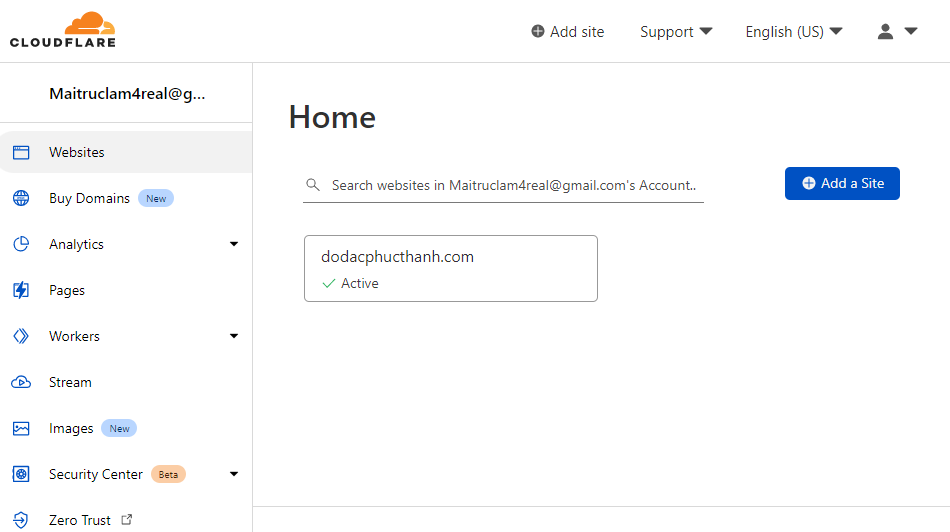
Tại đây, để tạo HTTPS miễn phí cho WordPress của mình, bạn chỉ cần thực hiện tiếp như sau:
Bước 4: nhấn vào nút Add a Site để thêm một website vào
Bước 5: bạn gõ tên miền website của mình vào và nhấn Add Site.

Bước 6: trong trang Select a plan, bạn cuộn chuột và tìm đến khung có chữ Free $0 và nhấn Continue.
Bước 7: lúc này, Cloudflare sẽ yêu cầu bạn thay thế nameserver để có thể mở chức năng bảo vệ. Tùy vào nhà cung cấp, bạn chỉ cần xóa nameserver và thay bằng nameserver Cloudflare cung cấp là được.
Bước 8: nhấn Done, check nameserver để kiểm tra. Thông thường sẽ mất từ 5 phút cho đến 30 phút là hoàn tất.

Tạm kết
Vậy là chúng ta vừa cùng tìm hiểu xong Hướng dẫn cách tạo HTTPS miễn phí cho WordPress rồi đấy. Thật tuyệt vời phải không nào?
Chúc các bạn có cho mình sự lựa chọn tốt nhất và hiệu quả nhất!
Và nếu như các bạn có nhu cầu mua bất kỳ phần mềm gì, xin vui lòng với Muakey chúng tôi qua hotline: 0935.555.597
Trân Trọng!
Nguồn tồng hợp: Nhiều nguồn